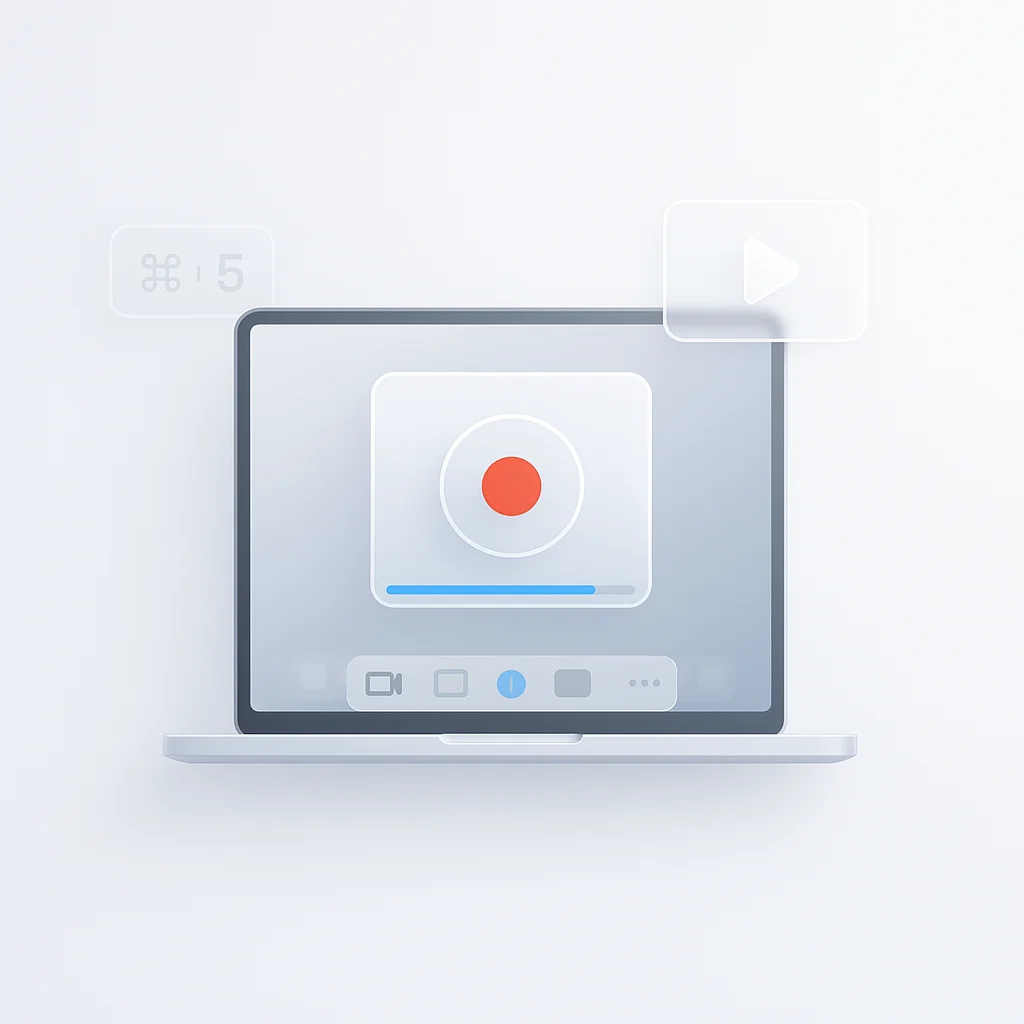Êtes-vous fatigué de lutter pour capturer et partager des moments importants sur votre appareil Windows 10/11 ? Ne cherchez pas plus loin ! Nous avons la solution ultime pour vous. Dites adieu aux logiciels compliqués et bonjour à l’outil Capture d’écran. Dans ce guide complet, nous vous guiderons à travers tout ce que vous devez savoir sur l’enregistrement d’écran avec cet outil pratique. Préparez-vous à libérer votre créativité et à capturer, modifier et partager sans effort votre écran comme un pro.
Introduction
Dans notre monde numérique en constante évolution, la capacité de capturer ce qui se passe sur votre écran est inestimable. Que vous réalisiez un tutoriel en ligne, enregistriez une procédure pas à pas de jeu ou sauvegardiez un appel vidéo avec un être cher, l’enregistrement d’écran est devenu un outil essentiel dans notre vie quotidienne.
Un outil qui a potentiellement facilité ce processus est l’outil Capture d’écran dans Windows 10/11. Favori de longue date pour la capture de captures d’écran, nous allons approfondir les capacités possibles de cet outil pour l’enregistrement d’écran.
Comprendre l’outil Capture d’écran
L’outil Capture d’écran est un utilitaire fourni par Microsoft dans son système d’exploitation Windows. Il a été introduit pour la première fois dans Windows Vista et, depuis lors, a été inclus dans d’autres versions, notamment Windows 10 et potentiellement 11. Sa fonction principale initiale est de capturer des captures d’écran ou des « captures » de tout objet sur votre écran, et il vous permet de capturer une zone sélectionnée, une zone de forme libre ou l’écran entier.
Les principales fonctionnalités de l’outil Capture d’écran incluent :
- Modes de capture polyvalents : L’outil Capture d’écran offre une variété d’options pour la capture de captures d’écran : vous pouvez choisir une capture rectangulaire, une capture de forme libre, une capture de fenêtre ou une capture en plein écran.
- Fonction de délai : Cette fonctionnalité permet aux utilisateurs de prendre des captures d’écran de menus contextuels et d’info-bulles qui disparaîtraient autrement lorsqu’un outil de capture d’écran est activé.
- Outils d’annotation : L’outil Capture d’écran est livré avec un stylo et un surligneur que vous pouvez utiliser pour annoter directement vos captures d’écran.
Cet outil convivial pourrait maintenant avoir étendu ses fonctionnalités pour inclure l’enregistrement d’écran, offrant potentiellement aux utilisateurs une méthode intégrée et simple de capture de contenu vidéo directement depuis leurs écrans. Cet article vous guidera à travers cette nouvelle fonctionnalité, si elle est disponible, et vous aidera à optimiser son utilisation.
Comment utiliser l’outil Capture d’écran pour l’enregistrement d’écran dans Windows 10
Si l’outil Capture d’écran inclut désormais la fonctionnalité d’enregistrement de l’écran, vous pouvez suivre ces étapes potentielles pour activer et contrôler cette fonctionnalité :
- Ouverture de l’outil Capture d’écran : Pour ouvrir l’outil Capture d’écran, cliquez sur le menu Démarrer, tapez « Outil Capture d’écran » dans la barre de recherche et sélectionnez-le dans la liste des résultats.
- Accès à la fonctionnalité d’enregistrement d’écran : Une fois l’outil Capture d’écran ouvert, recherchez une option liée à l’enregistrement d’écran ou vidéo. Cette option peut se trouver dans le menu déroulant « Mode » ou sous forme de bouton distinct dans la barre d’outils.
- Configuration de l’enregistrement : Avant de commencer l’enregistrement, assurez-vous que l’audio et le microphone de votre système sont correctement configurés si vous souhaitez inclure l’audio dans votre enregistrement. Vous devrez peut-être ajuster ces paramètres dans le panneau de configuration de votre système d’exploitation.
- Démarrage de l’enregistrement : Pour démarrer l’enregistrement, cliquez sur le bouton d’enregistrement d’écran. Vous pourrez peut-être sélectionner la zone de l’écran que vous souhaitez enregistrer, de la même manière que vous sélectionneriez une zone pour une capture d’écran.
- Contrôle de l’enregistrement : Pendant l’enregistrement, il peut y avoir des options pour mettre en pause, redémarrer ou arrêter l’enregistrement, selon les fonctionnalités ajoutées de l’outil Capture d’écran.
- Enregistrement de l’enregistrement : Une fois l’enregistrement terminé, l’outil peut vous inviter à enregistrer le fichier vidéo. Choisissez un emplacement approprié sur votre système pour enregistrer le fichier afin de pouvoir le récupérer facilement.
Comment utiliser l’outil Capture d’écran pour l’enregistrement d’écran dans Windows 11
Si l’outil Capture d’écran dans Windows 11 inclut désormais une fonctionnalité d’enregistrement d’écran, ces étapes peuvent vous guider pour activer et contrôler cette fonctionnalité :
- Ouverture de l’outil Capture d’écran : Cliquez sur le menu Démarrer, tapez « Outil Capture d’écran » dans la barre de recherche et sélectionnez l’application dans les résultats.
- Accès à la fonctionnalité d’enregistrement d’écran : Dans l’interface de l’outil Capture d’écran, recherchez une option liée à l’enregistrement vidéo ou d’écran. Elle peut se trouver dans le menu déroulant « Mode » ou se présenter sous forme de bouton distinct.
- Configuration de votre enregistrement : Assurez-vous que l’audio et le microphone de votre système sont correctement configurés si vous souhaitez capturer l’audio dans votre enregistrement. Vous devrez peut-être ajuster ces paramètres dans le panneau de configuration de votre système.
- Démarrage de l’enregistrement : Cliquez sur le bouton d’enregistrement d’écran pour démarrer le processus d’enregistrement. Vous pouvez avoir la possibilité de sélectionner la partie de votre écran que vous souhaitez enregistrer, de la même manière que pour prendre une capture d’écran.
- Contrôle de l’enregistrement : Tout au long de l’enregistrement, vous pourrez peut-être mettre en pause, redémarrer ou arrêter l’enregistrement, selon les nouvelles fonctionnalités de l’outil Capture d’écran.
- Enregistrement de l’enregistrement : Une fois votre enregistrement terminé, vous pouvez être invité à enregistrer le fichier vidéo. Choisissez un emplacement sur votre système où vous pouvez facilement accéder au fichier.
Comparaison de l’outil Capture d’écran avec d’autres outils d’enregistrement d’écran
L’outil Capture d’écran, s’il offre des fonctionnalités d’enregistrement d’écran, est susceptible d’avoir l’avantage d’être préinstallé et facile à utiliser, compte tenu de son interface simple. Cela en fait un outil pratique pour les enregistrements rapides et imprévus.
Voici quelques avantages et inconvénients potentiels basés sur les capacités existantes de l’outil et en supposant sa fonction d’enregistrement d’écran :
Avantages
- Outil intégré : En tant qu’outil Windows intégré, il offre une facilité d’accès et d’utilisation sans avoir besoin de télécharger un logiciel tiers.
- Simplicité : L’outil Capture d’écran est connu pour son interface utilisateur simple et intuitive, qui peut s’étendre à sa fonction d’enregistrement d’écran.
- Compatibilité : En tant qu’application native, elle est susceptible d’avoir une meilleure compatibilité et intégration avec d’autres fonctionnalités et logiciels Windows.
Inconvénients
- Fonctionnalités limitées : Comparé aux logiciels d’enregistrement d’écran spécialisés, l’outil Capture d’écran peut manquer de fonctionnalités avancées telles que des outils d’édition, la possibilité d’enregistrer simultanément à partir de différentes sources ou une vaste gamme de formats d’exportation.
Les gens peuvent opter pour l’outil Capture d’écran pour sa simplicité et sa commodité, en particulier pour les tâches d’enregistrement simples. Cependant, pour un enregistrement d’écran plus avancé ou de qualité professionnelle, les logiciels tiers tels que OBS Studio, Camtasia ou Bandicam pourraient être plus appropriés en raison de leur plus large éventail de fonctionnalités.
Conseils pour un meilleur enregistrement d’écran avec l’outil Capture d’écran
Pour un enregistrement d’écran efficace à l’aide de l’outil Capture d’écran, tenez compte des conseils suivants :
- Définissez la résolution appropriée : Assurez-vous que les paramètres d’affichage correspondent à la résolution souhaitée dans votre vidéo finale. Des résolutions plus élevées offrent plus de clarté, mais entraînent des fichiers plus volumineux.
- Assurez-vous d’un bon son : Si l’outil Capture d’écran prend en charge l’enregistrement audio, vérifiez vos niveaux audio et la clarté. Utilisez un microphone de bonne qualité et minimisez le bruit de fond pour un son clair et professionnel.
- Préparez votre écran : Fermez les applications inutiles et effacez de votre bureau toute information non pertinente ou sensible. Assurez-vous que seule la fenêtre ou l’application pertinente est ouverte et visible.
- Minimisez les distractions : Désactivez les notifications et assurez-vous que vous ne serez pas interrompu pendant l’enregistrement.
Dépannage de l’enregistrement d’écran avec l’outil Capture d’écran
Si vous rencontrez des problèmes lors de l’enregistrement d’écran avec l’outil Capture d’écran, tenez compte des problèmes courants suivants et des solutions potentielles :
- Outil ne répondant pas ou se bloquant : Cela peut être dû à des contraintes de ressources système. Essayez de fermer les applications inutiles pour libérer de la mémoire et de l’utilisation du processeur. Si le problème persiste, envisagez de redémarrer votre ordinateur.
- Mauvaise qualité vidéo : Cela peut être lié aux paramètres d’affichage de votre système. Assurez-vous que la résolution de votre écran est définie sur le niveau souhaité avant d’enregistrer.
- Impossible d’enregistrer des fichiers vidéo : Assurez-vous d’avoir suffisamment d’espace de stockage et d’autorisations d’écriture dans l’emplacement d’enregistrement sélectionné.
- L’enregistrement ne capture pas tout l’écran ou la zone souhaitée : Assurez-vous d’avoir correctement sélectionné la zone d’enregistrement. Certaines applications peuvent ne pas être capturées correctement en raison de problèmes de compatibilité.
N’oubliez pas de maintenir votre système et l’outil Capture d’écran à jour pour garantir des performances optimales et pour accéder aux nouvelles fonctionnalités et aux corrections de bogues.
Enregistrement audio avec l’outil Capture d’écran
En supposant que l’outil Capture d’écran inclut une fonctionnalité d’enregistrement audio dans son mode d’enregistrement d’écran, vous activeriez généralement cette option avant de démarrer votre enregistrement. Voici comment cela pourrait fonctionner :
- Activation de l’enregistrement audio : Dans les paramètres d’enregistrement, recherchez une option liée à la capture audio. Il peut s’agir d’une case à cocher ou d’un commutateur à bascule portant une étiquette telle que « Capturer l’audio » ou « Enregistrer le microphone ».
- Réglage des niveaux audio : Ajustez les niveaux du microphone pour vous assurer que votre voix est capturée clairement. Évitez de régler le niveau trop haut, car cela pourrait provoquer une distorsion ou un écrêtage.
- Réduction du bruit de fond : Utilisez un microphone de bonne qualité dans un environnement calme pour une qualité audio optimale. Vous pourrez peut-être également activer une fonction de réduction du bruit dans les paramètres audio de votre système.
Ajout d’annotations et de surlignage dans l’outil Capture d’écran
L’outil Capture d’écran est principalement un outil de capture d’écran qui vous permet de prendre des captures de votre écran. Il possède une fonctionnalité de stylo et de surligneur qui vous permet de dessiner et de surligner vos captures d’écran pour une meilleure clarté.
En supposant que l’outil inclut désormais des fonctionnalités d’enregistrement d’écran et conserve ses fonctionnalités d’annotation, vous pourrez peut-être annoter ou mettre en évidence les zones importantes pendant l’enregistrement d’écran en temps réel. Voici comment :
- Accès aux outils d’annotation : Ces options sont généralement disponibles dans l’interface d’enregistrement. Sélectionnez l’outil souhaité (par exemple, stylo, surligneur).
- Application des annotations : Cliquez et faites glisser votre curseur sur la zone de l’écran que vous souhaitez annoter ou mettre en surbrillance.
Cette fonctionnalité serait utile pour les tutoriels ou les démonstrations, car elle peut aider à attirer l’attention des téléspectateurs sur des zones ou des éléments spécifiques à l’écran.
Formats d’enregistrement d’écran avec l’outil Capture d’écran
Le format de sortie des enregistrements d’écran peut varier d’un outil à l’autre. Supposons que l’outil Capture d’écran prenne en charge les formats populaires tels que .mp4, .avi et .mov :
- MP4 : Il s’agit d’un format largement utilisé pour les fichiers vidéo et il est connu pour sa haute qualité et sa taille de fichier relativement petite. Il est compatible avec une vaste gamme de lecteurs multimédias et d’appareils.
- AVI : Ce format est l’un des plus anciens et il est compatible avec de nombreuses plates-formes. Cependant, les fichiers AVI sont plus volumineux que les MP4 et peuvent ne pas être le meilleur choix pour les enregistrements plus longs.
- MOV : Il s’agit du format propriétaire d’Apple. Il est préférable de l’utiliser lorsque votre public cible utilise principalement des appareils Apple. Comme les AVI, les fichiers MOV sont généralement plus volumineux que les fichiers MP4.
Il est important de choisir le format qui convient le mieux à vos besoins, en tenant compte de facteurs tels que la qualité vidéo, la taille du fichier et la compatibilité avec diverses plates-formes.
Utilisation des enregistrements d’écran de l’outil Capture d’écran à des fins différentes
Les enregistrements d’écran peuvent servir à diverses fins, et l’outil Capture d’écran peut être une ressource précieuse s’il a ajouté des fonctionnalités d’enregistrement d’écran. Voici comment vous pouvez utiliser cet outil pour différentes tâches :
- Tutoriels : Si vous enseignez un processus logiciel ou démontrez une tâche numérique, les enregistrements d’écran de l’outil Capture d’écran pourraient être un excellent moyen de guider votre public à travers chaque étape. Assurez-vous de parler clairement et de manière concise, si l’audio est disponible, et envisagez d’utiliser des annotations ou des surlignages pour attirer l’attention.
- Webinaires : Pour les présentations en direct, vous pouvez utiliser les enregistrements d’écran de l’outil Capture d’écran pour préparer des segments à l’avance. Cela peut garantir des transitions fluides et minimiser les problèmes techniques pendant le webinaire.
- Présentations : Les enregistrements d’écran peuvent être intégrés dans des présentations PowerPoint ou d’autres jeux de diapositives pour ajouter des éléments interactifs ou démontrer la fonctionnalité du logiciel en direct.
Pour chacune de ces fins, n’oubliez pas de planifier soigneusement votre enregistrement, en vous assurant que votre écran est dégagé et que vos actions sont claires et faciles à suivre.
Montage après l’enregistrement avec l’outil Capture d’écran
En supposant que l’outil Capture d’écran dispose désormais de fonctionnalités d’enregistrement et de montage d’écran, vous pouvez rendre vos vidéos plus professionnelles en coupant les parties inutiles, en ajoutant des superpositions de texte ou en ajustant les niveaux audio.
- Coupure : La plupart des outils d’enregistrement d’écran offrent une fonctionnalité permettant de couper ou de rogner votre vidéo. Ceci est utile pour supprimer les segments inutiles du début ou de la fin, ou même du milieu de votre enregistrement.
- Superpositions de texte : L’ajout de superpositions de texte à vos enregistrements d’écran peut mettre en évidence des informations importantes ou attirer l’attention du spectateur sur une partie spécifique de l’écran.
N’oubliez pas d’enregistrer fréquemment votre travail pendant le processus de montage pour éviter la perte de données, et vérifiez toujours votre vidéo montée pour toute erreur ou omission avant de finaliser.
OutilsPrise en charge de Windows 10/11Montage vidéoEnregistrement audioRésolution maximaleFormats d’exportationFacilité d’utilisationOutil Capture d’écranOui/OuiLimitéeNon1080p.MP4ÉlevéeOBS StudioOui/OuiOuiOui4K.MP4, .MKVMoyenneCamtasiaOui/OuiOuiOui4K.MP4, .MOVBasseBandicamOui/OuiOuiOui4K.MP4, .AVIMoyenneShareXOui/OuiOuiOui1080p.MP4, .GIFÉlevée
Conclusion
L’enregistrement d’écran est un outil indispensable dans le monde numérique d’aujourd’hui, offrant un moyen simple de partager des connaissances, de démontrer des processus et de communiquer plus efficacement. Tout au long de cet article, nous avons exploré le potentiel de l’outil Capture d’écran dans Windows 10 et 11 en tant qu’outil d’enregistrement d’écran, bien qu’il soit essentiel de noter qu’à partir de mes dernières données d’entraînement en septembre 2021, il fonctionnait principalement comme un outil de capture d’écran.
Nous avons expliqué comment accéder aux fonctionnalités supposées de l’outil Capture d’écran pour l’enregistrement d’écran et comment les utiliser, les avantages et les inconvénients potentiels par rapport à d’autres logiciels d’enregistrement, et des conseils pour produire des enregistrements d’écran de haute qualité. Si l’outil Capture d’écran offre désormais ces fonctionnalités, nous avons également abordé le dépannage des problèmes courants et l’utilisation de toutes les fonctionnalités de montage intégrées.
Comme toujours, l’outil le plus efficace est celui qui répond le mieux à vos besoins spécifiques. Si l’outil Capture d’écran a évolué pour inclure l’enregistrement d’écran, il pourrait être une excellente option accessible pour de nombreux utilisateurs. Nous vous encourageons à explorer ces fonctionnalités et à voir comment elles peuvent améliorer votre communication numérique. N’oubliez pas que la pratique rend parfait. Plus vous expérimenterez l’enregistrement d’écran, plus vous deviendrez confiant et compétent. Bon enregistrement !